Written by
JackYamamoto完全ガイド:MacでWD My Passport読み取り専用を修正する方法
要約: この記事では、WD My Passport外付けハードドライブがMacで読み取り専用になる3つの最も一般的な理由をまとめています。Macで読み取り専用のNTFS形式のWDハードドライブを解決するためにiBoysoft NTFS for Macを無料でダウンロードしてください。

ウエスタンデジタルは最も人気のあるハードドライブメーカーの1つです。その製品ラインには、WD My Passport、WD Easystore、WD My Passport Ultra、WD My Book、WD Elements、WD My Passport for Macなどが含まれています。 WD EasystoreとMy Passportの比較では、WD My Passport外付けハードドライブがより広く使用されています。MacからWD My Passportにファイルを転送したいかもしれません。しかし、多くのユーザーは、WD My PassportがMacで 読み取り専用ファイルシステム であると不満を述べています。
「初めてiMacに接続しようとしているWD My Passport 320GB外付けハードドライブを持っています。macOS 10.13を実行しています。このドライブが読み取り専用モードになっていて、変更方法がわかりません! これを修正するための提案はありますか?」
続きを読んで、Macで読み取り専用のWD My Passport問題を解決するためのソリューションを探してください。
この投稿を共有して、より多くの人々がこの問題を解決できるようにしてください。
なぜWD My Passportが読み取り専用なのですか?
時々、新しいWD外付けハードドライブを手に入れたばかりの場合、MacでWD外付けハードドライブが読み取り専用になることがあります。別の時には、しばらく使用している後に突然読み取り専用になります。WD My Passportのような読み取り専用のWD外付けハードドライブの最も一般的な理由は以下の通りです:
- 1. WD My Passport ハードドライブはNTFS形式です
- 2. WD My Passport ハードドライブには読み取り専用権限があります
- 3. WD My Passport ハードドライブが壊れています
Mac外付けハードドライブが読み取り専用である理由が分からない場合は、1つずつシナリオをチェックしてください。もし既に理由が分かっている場合は、自分の状況に最も当てはまるシナリオに進んでください。
シナリオ1:WD My Passport ハードドライブはNTFS形式です
WD My Passport Ultra および WD Elements の場合、ハードドライブがNTFSファイルシステムでフォーマットされているかどうかを確認してください。デフォルトで、macOS はMac で NTFS ドライブを読むことができ、あるいは読み取り専用モードでドライブを読むことができます。NTFS形式のパーティションまたはドライブに保存されているファイルを表示できますが、変更はできません。さらに、WD My Passport ハードドライブにはファイルを追加することができません。
- Finder に行き、Applications、Utilities、Disk Utilities の順で進んでください。
- 左側のサイドバーで WD My Passport(名前を変更している場合があります)をクリックしてください。ファイルシステム情報が右側に表示されます。
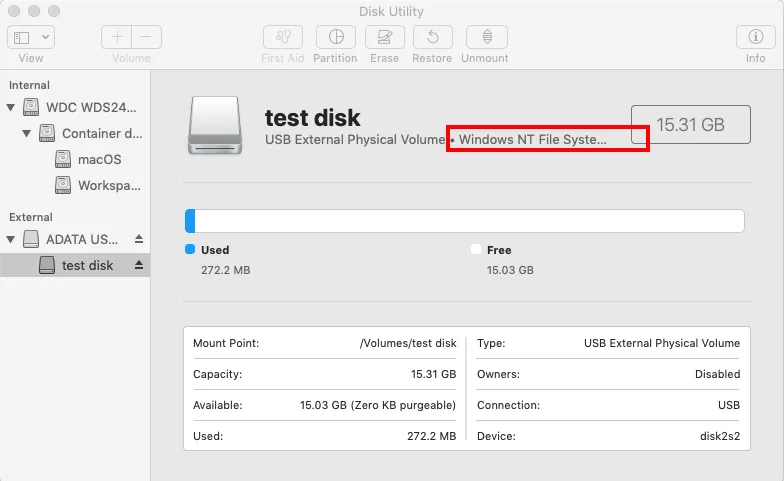
メモ: デスクトップのディスクアイコンを右クリックして、「情報を取得」を選択してファイルシステム情報を確認することもできます。
WD My Passport がNTFS形式であることを確認した後、多くの人々が WD My Passport ハードドライブを再フォーマットして Mac と互換性を持たせることを選択します。しかし、直接 Mac 上で WD Elements または My Passport をフォーマットするとデータが消失します。
実際には、Mac用WD NTFSドライバーをインストールする方が簡単です。
解決策:WD My Passport を書き込み可能にするためにNTFS for Macドライバーをインストールしてください
Mac NTFS無料ドライバー、iBoysoft NTFS for Macのようなものは、Mac で NTFS形式の WD My Passport ドライブに読み書きするのに役立ちます。
iBoysoft NTFS for Mac:Mac用NTFSドライバーなど
iBoysoft NTFS for Mac は、NTFSディスク管理ツールです。NTFSライトサポートを持つNTFSドライブを管理できます。効果的にMacでNTFSドライブを読み書き可能にすることができます。macOS 14 Sonoma/13/12/11/10.15/10.14/10.13およびApple M1、M2およびインテルベースのMacと互換性があります。
WD My Passportドライブへの読み書きを簡単に行うための3つのシンプルな手順。
- 1. MacにiBoysoft NTFS for Macをダウンロードして、インストールし、起動します。
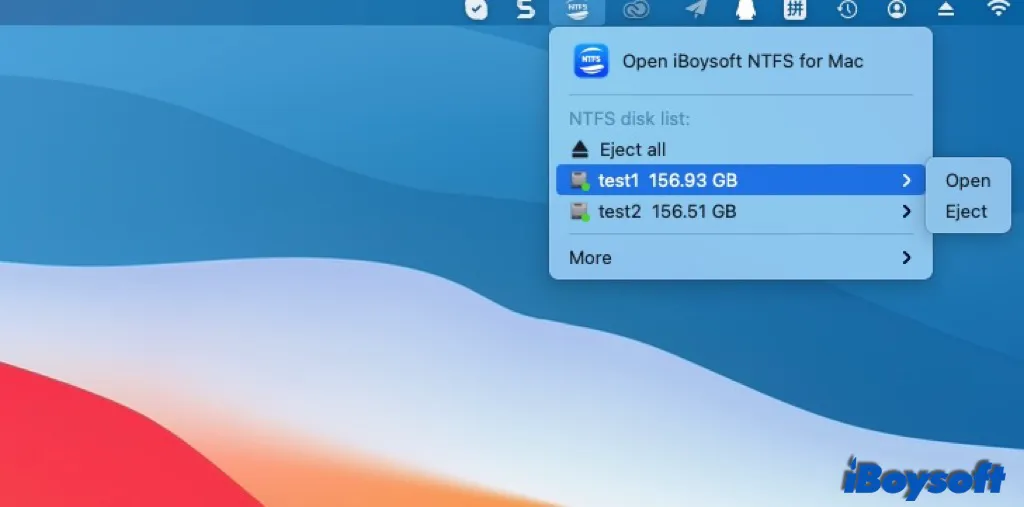
- 2. NTFS形式のWD My PassportドライブをMacに接続します。
- 3. ドライブが正常にマウントされた後、NTFS形式のWD My Passportドライブに書き込みます。
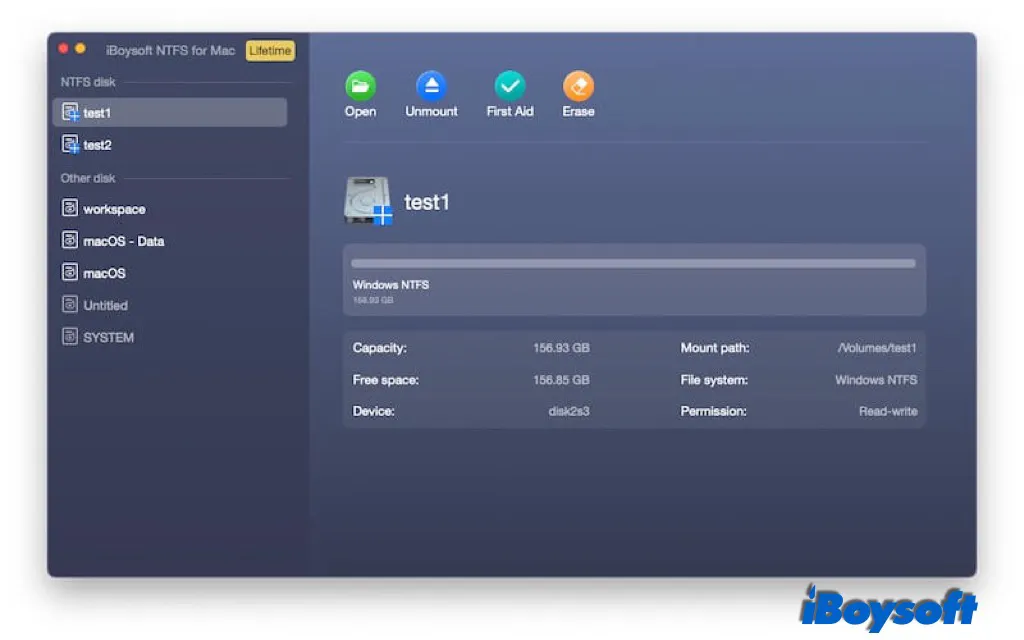
注意: ソフトウェアをインストールした後、NTFSディスクに読み書きできない場合は、iBoysoftのNTFSドライバをインストールし、システム拡張機能を有効にするポップアップに従ってください。その後、NTFSボリュームに書き込んだり読み込んだりできます。
NTFSマウンター以外にも、iBoysoft NTFS for MacはNTFSボリュームを開いたり、アンマウントしたり、取り外したり、消去したり、修復したりすることができます。USBフラッシュドライブ、SDカード、メモリースティック、外付けハードドライブなどを含むすべての接続された外部ディスクを一覧表示することができます。1クリックで開くことができます。さらに、必要な場合はiBoysoft NTFS for MacでそれらをNTFS形式に再フォーマットすることもできます。
このような状況に閉じ込められていますか?より多くの人と解決法をシェアしましょう!
シナリオ2:WD My Passportハードドライブに読み取り専用権限がある場合
WD My Passport外付けハードドライブがNTFS形式でフォーマットされていないが、書き込み権限がない場合は、おそらくWD My Passportへの読み取り専用権限を持っているためです。あなたのWD外付けハードドライブが書き込み保護されているため、すべての書き込みアクセスが拒否されます。
WD My Passportの権限を知るには、以下の手順に従ってください:
- デスクトップのWD My Passportディスクアイコンを右クリックし、「情報を取得」を選択します。
- 共有とアクセス許可タブの下にある情報を確認します。
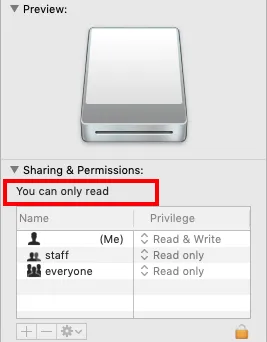
メッセージ「読み取り専用」を参照できる場合は、WD My Passportドライブに書き込めない理由がわかります。
解決方法:WD My Passportドライブの読み取り専用権限を変更する
以下の手順に従って、WD My Passportへのアクセス権を変更してください:
- 1. 右上隅のロックアイコンをクリックします。
- 2. パスワードが求められたら入力します。
- 3. 「このボリュームの所有権を無視する」をチェックします。
- 4. ギアボタンをクリックし、「含まれるアイテムに適用…」を選択します。
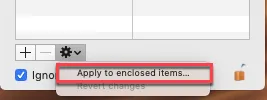
- 5. 操作を確認する際には「OK」をクリックします。
- 6. 権限列で「読み取り専用」をクリックし、「読み取りおよび書き込み」を選択します。
これで、WD My Passportへの読み書きアクセスが回復しました。
シナリオ3: WD My Passportハードドライブが破損しています
NTFSファイルシステムや読み取り専用の許可によるWD My Passportの読み取り専用状態でないことを確認した場合、別の原因はディスクの破損かもしれません。外付けドライブが破損していると、人々は突然ディスクに読み取りや書き込みトラブルを抱えることがあります。その場合は、破損したWD My Passport外付けハードドライブを修復して書き込み可能にする必要があります。ここでは、2つの解決策を紹介します。
- MacのDisk Utilityで読み取り専用のWD My Passportを修正する
- MacでWD My Passportを再フォーマットする
解決策1: MacのDisk Utilityで読み取り専用のWD My Passportを修正する
この解決策は、フォーマットせずに読み取り専用の外付けハードドライブの問題を解決するのに役立ちます。Macに搭載されているDisk Utilityというツールを使用します。これはMac上の内部および外部ディスクを管理するためのツールです。Disk Utilityには、「ファーストエイド」という機能があり、選択したディスクやボリュームでエラーをチェックおよび修復するために使用されます。
以下は、Disk Utilityで読み取り専用のWD My Passportを修正する方法です:
- 1. Finder > Applications > Utilities > Disk Utilityに移動します。
- 2. 左のサイドバーでWD My Passportドライブを選択します。
- 3. 「ファーストエイド」をクリックし、「実行」をクリックしてWD My Passportドライブを修復します。
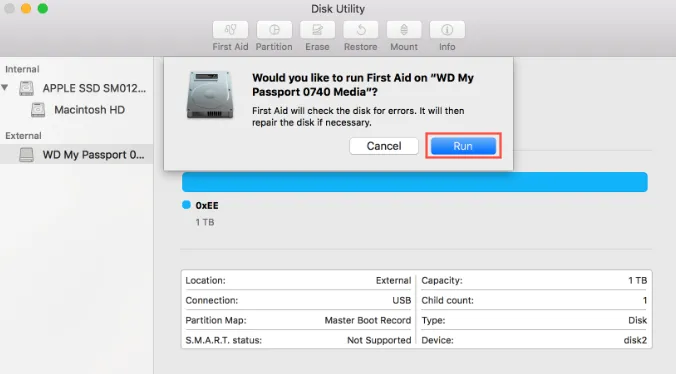
- 4. 操作が完了したら「完了」をクリックします。
ファーストエイドがWD外部ハードドライブを修復できない場合、ディスクが深刻に破損している可能性があります。その場合は、WD My Passportを再フォーマットする必要があります。
解決策2: Mac用にWD My Passportを再フォーマットする
Mac用にWD My Passportを再フォーマットする ことは、Mac上の読み取り専用ファイルシステムを修正するための究極の解決策です。以下の手順に従って、WD My PassportをMacとPCと互換性があるようにする方法を知ってください。
- 1. WD My Passportハードドライブ上の重要なファイルのコピーがあることを確認してください。または、Mac用のiBoysoft Data Recoveryを使用して外部ハードドライブから無料で失われたデータを回復します。
- 2. Finderに移動し、Applications>Utilities>Disk Utilityに移動します。
- 3. 左サイドバーのWD My Passportドライブをクリックします。
- 4. Disk Utilityウィンドウの上部にある「Erase」をクリックします。
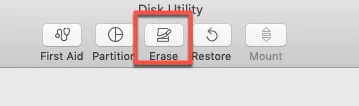
- 5. 名前を入力します。
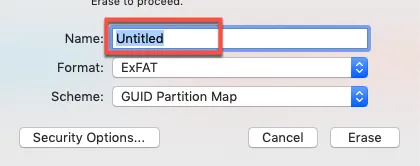
- 6. 便宜上、FATまたはexFATをフォーマット形式として選択します。これらのいずれもWindowsとmacOSの両方と互換性があります。次に、WD My PassportをMac専用でフォーマットする方法は?Disk UtilityでAPFSまたはMac OS Extended形式を選択するだけです。これは、WD ElementsをMac向けにフォーマットしたい場合にも適しています。
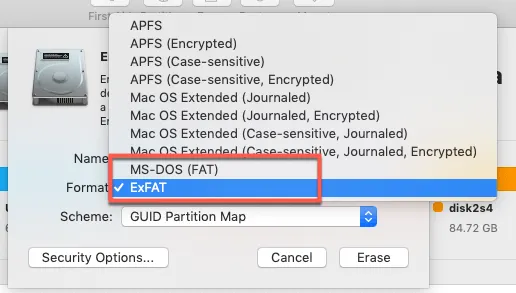
- 7. スキームとして「GUID Partition Map」を選択します。
- 8. 「Erase」ボタンをクリックします。
WD外部ハードドライブを再度Macに接続して、書き込み可能かどうかを確認できます。
問題は解決しましたか?他の人と幸せを共有してください!

USBドライブが読み取り専用のMacエラーを修正する方法[2023年更新]
この記事では、USBドライブが読み取り専用のMacエラーを修正するための5つの実用的なソリューションを提供します。また、USBドライブがMacで読み取り専用になる理由も説明します。 続きを読む >>
結論
Mac上で外部ハードドライブが読み取り専用である問題は、WD外部ハードドライブにのみ起こるわけではありません。他の外部ハードドライブもMacで書き込み保護される可能性があります。Seagate、Samsung、Toshibaなどの他の著名な外部ハードドライブブランドも同様の苦情を受けることが一般的です。Macで読み取り専用ディスクの問題に遭遇した場合、この投稿は常に役立ちます。
WD My Passportハードドライブからデータを失った場合、iBoysoft Data Recoveryソフトウェアを使用してデータを回復することを強くお勧めします。

